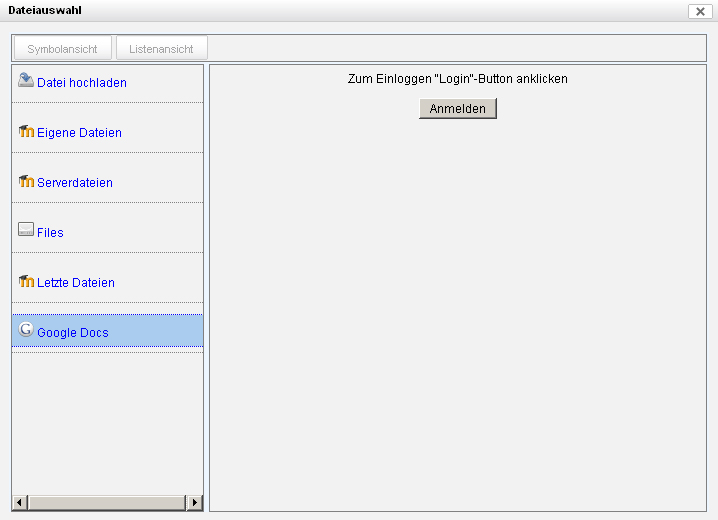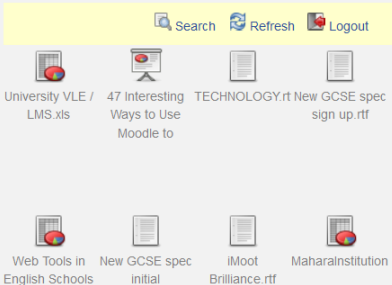Google Docs Repository
Aus MoodleDocs
Das Google Docs Repository kann sowohl als Dateiablage genutzt werden, aus der Dateien "ins Moodle" geholt werden können, als auch als Portfolio, in das Dateien aus Moodle exportiert werden können. Beide Optionen müssen von der Moodle-Administration aktiviert werden.
Google Docs Repository aktivieren
- Melden Sie sich als Administrator/in an.
- Klicken Sie im Block Einstellungen > Website-Administration > Plugins > Repositories > Übersicht;
- Wählen Sie im Auswahlmenü Google Docs die Option Aktiviert und sichtbar.
- Bei Bedarf können Sie auf der nächsten Seite dem Repository einen eigenen Namen geben - in der Regel ist das aber nicht notwendig.
- Klicken Sie auf den Button Speichern, um die Aktivierung abzuschließen.
Dateien von Google Docs "ins Moodle holen"
- Im Datei-Browser klicken Sie auf den Link Google Docs.
- Klicken Sie auf den Button Anmelden und melden Sie sich beio Ihrem Google Docs Account an.
- Ihre Dateien werden nun angezeigt, und Sie können eine auswählen.